1、在幻灯片中先输入艺术字
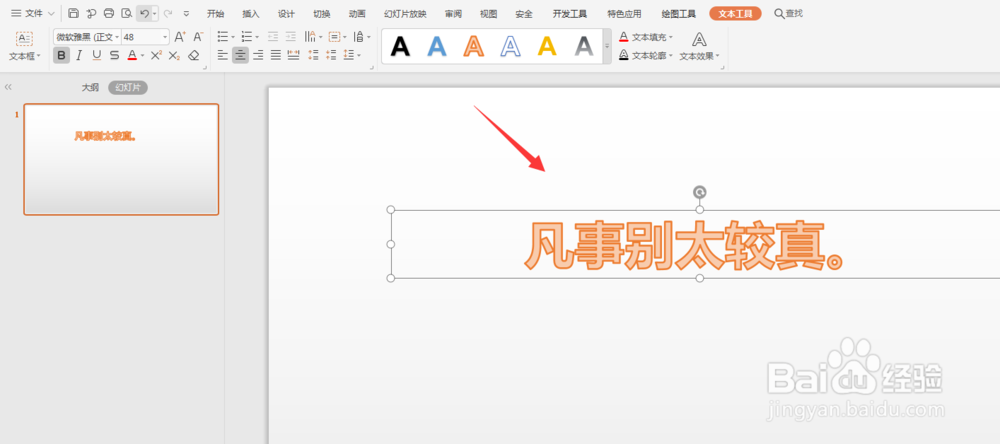
2、选中艺术字,打开右侧的对象属性栏
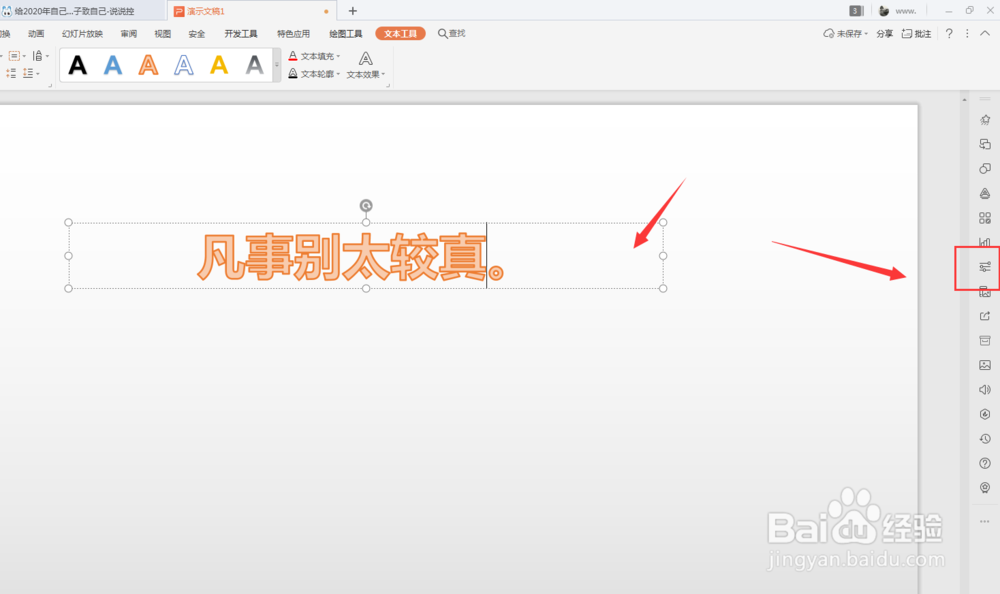
3、在打开对象选项中,选择如图的填充线条样式
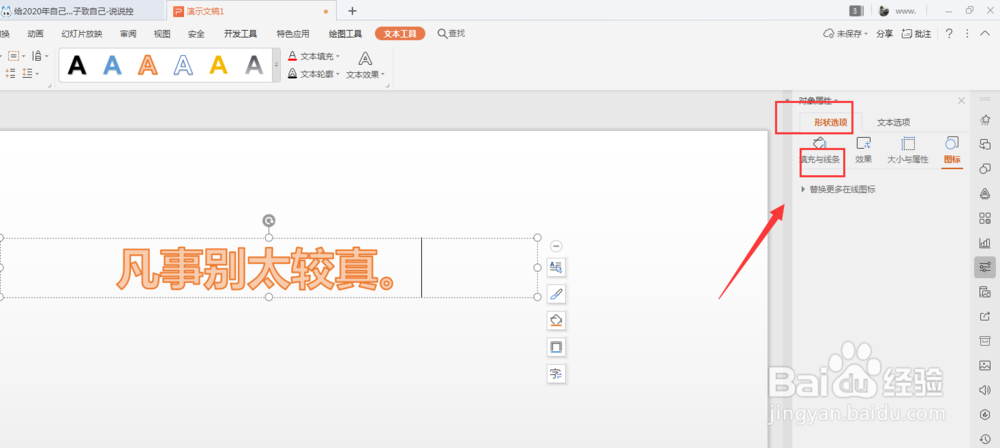
4、然后选择如图的【渐变线条】属性
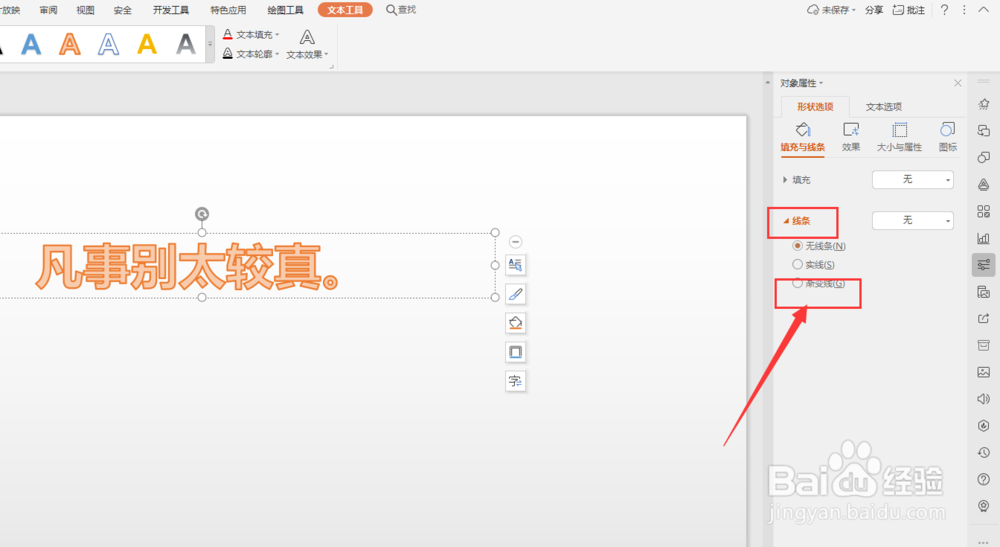
5、打开下方的颜色条,更改渐变的颜色
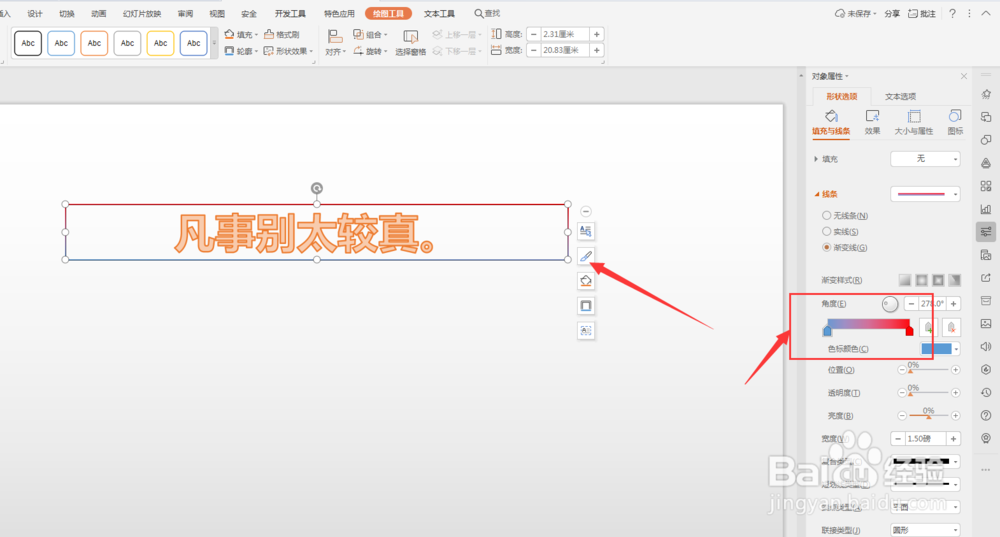
6、调整渐变样式,调整下方线条属性值,得到如图渐变效果

7、总结:1.在幻灯片中输入埂拎罄锵艺术字2.选中艺术字,打开右侧的对象属性栏3.打开对象选项中,选择填充线条样式4.选择【渐变线条】属性5.打开下方的颜色条,更改渐变的颜色6.调整渐变样式,调苻抽苍黪整下方线条属性值,得到渐变效果
1、在幻灯片中先输入艺术字
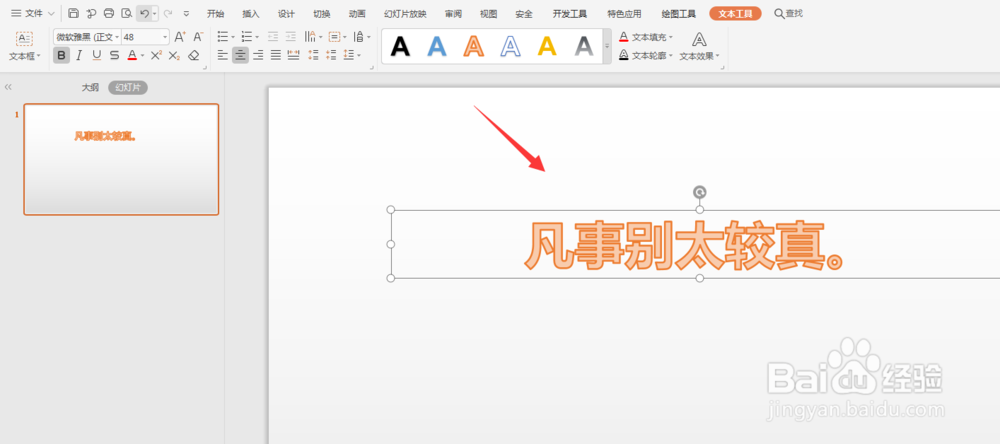
2、选中艺术字,打开右侧的对象属性栏
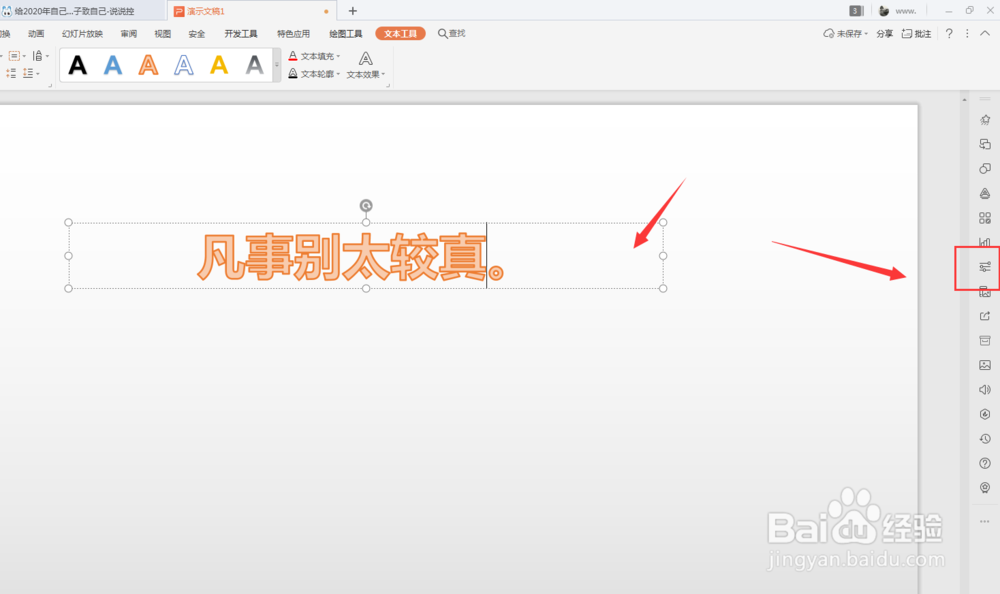
3、在打开对象选项中,选择如图的填充线条样式
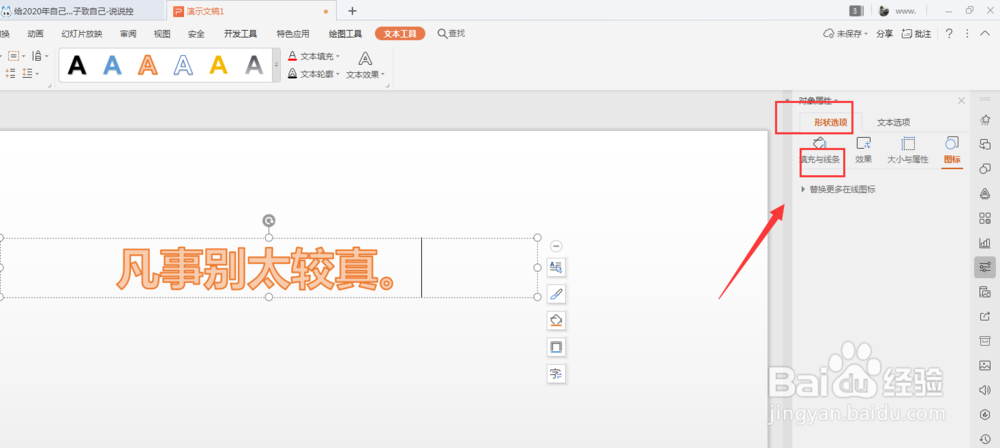
4、然后选择如图的【渐变线条】属性
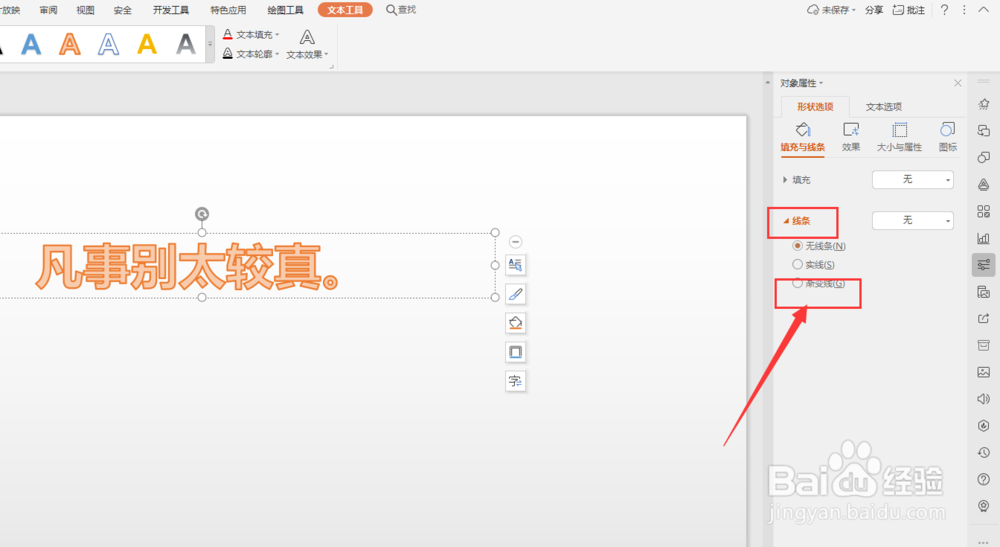
5、打开下方的颜色条,更改渐变的颜色
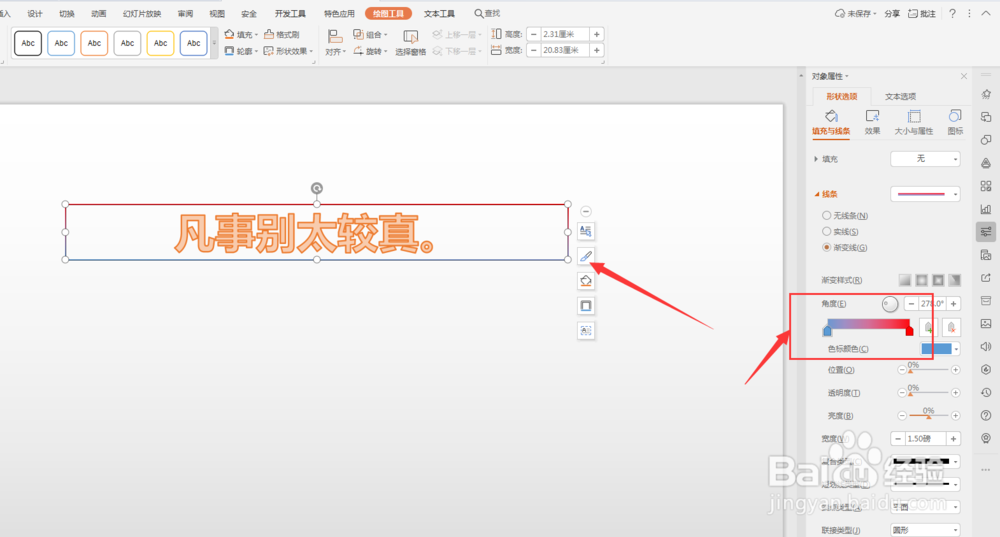
6、调整渐变样式,调整下方线条属性值,得到如图渐变效果

7、总结:1.在幻灯片中输入埂拎罄锵艺术字2.选中艺术字,打开右侧的对象属性栏3.打开对象选项中,选择填充线条样式4.选择【渐变线条】属性5.打开下方的颜色条,更改渐变的颜色6.调整渐变样式,调苻抽苍黪整下方线条属性值,得到渐变效果